A.1 importing short cut code into a program editor, A.1.1 crbasic datalogger, A.1.1 – Campbell Scientific CS106 Barometer User Manual
Page 23: N appendix a, importing short cut, Code into crbasic editor
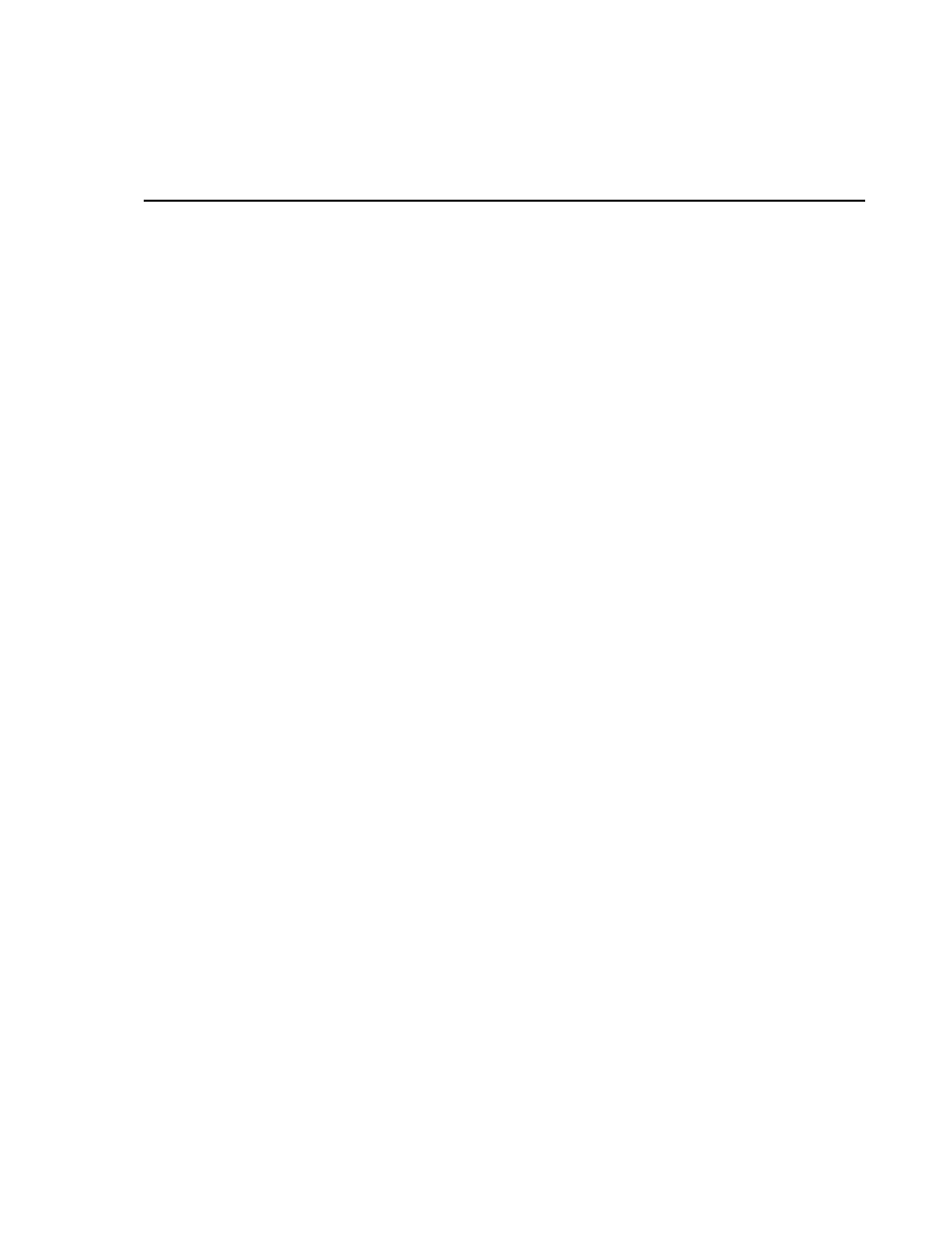
Appendix A. Importing Short Cut Code
Into CRBasic Editor
This tutorial shows:
•
How to import a Short Cut program into a program editor for
additional refinement.
•
How to import a wiring diagram from Short Cut into the comments of
a custom program.
A.1 Importing Short Cut Code into a Program Editor
Short Cut creates files that can be imported into either CRBasic Editor or
Edlog program editor. These files normally reside in the
C:\campbellsci\SCWin folder and have the following extensions:
•
.DEF (wiring and memory usage information)
•
.CR2 (CR200(X) datalogger code)
•
.CR1 (CR1000 datalogger code)
•
.CR8 (CR800 datalogger code)
•
.CR3 (CR3000 datalogger code)
•
.CR5 (CR5000 datalogger code)
•
.CR9 (CR9000(X) datalogger code)
•
.DLD (contain code for CR10(X), CR23X, CR500, CR510, 21X, or
CR7(X) dataloggers)
The following procedures show how to import these files for editing.
A.1.1 CRBasic Datalogger
Use the following procedure to import Short Cut code into CRBasic Editor
(CR200(X), CR1000, CR800, CR3000, CR5000 dataloggers).
1. Create the Short Cut program following the procedure in Section 4,
Quickstart. Finish the program and exit Short Cut. Make note of the file
name used when saving the Short Cut program.
2. Open CRBasic Editor.
3. Click
File | Open. Assuming the default paths were used when Short Cut
was installed, navigate to C:\CampbellSci\SCWin folder. The file of
interest has a “.CR2”, “.CR1”, “.CR8”, “.CR3”, “.CR5”, or “.CR9”
extension, for CR200(X), CR1000, CR800, CR3000, CR5000, or
CR9000(X) dataloggers, respectively. Select the file and click
Open.
4. Immediately save the file in a folder different from \Campbellsci\SCWin,
or save the file with a different file name.
A-1
